
無料で便利な macOS のアプリケーション
世の中には無料で良質な macOS のアプリケーションがたくさんある。中でも自分が便利に使わせてもらっているものを紹介していく。
Velja — Powerful browser picker
Meet であれば Chrome、Twitter であれば Firefox、Notion であれば Notion.app といったように任意の URL を任意のブラウザで開くといったコントロールを実現する macOS のアプリケーション。
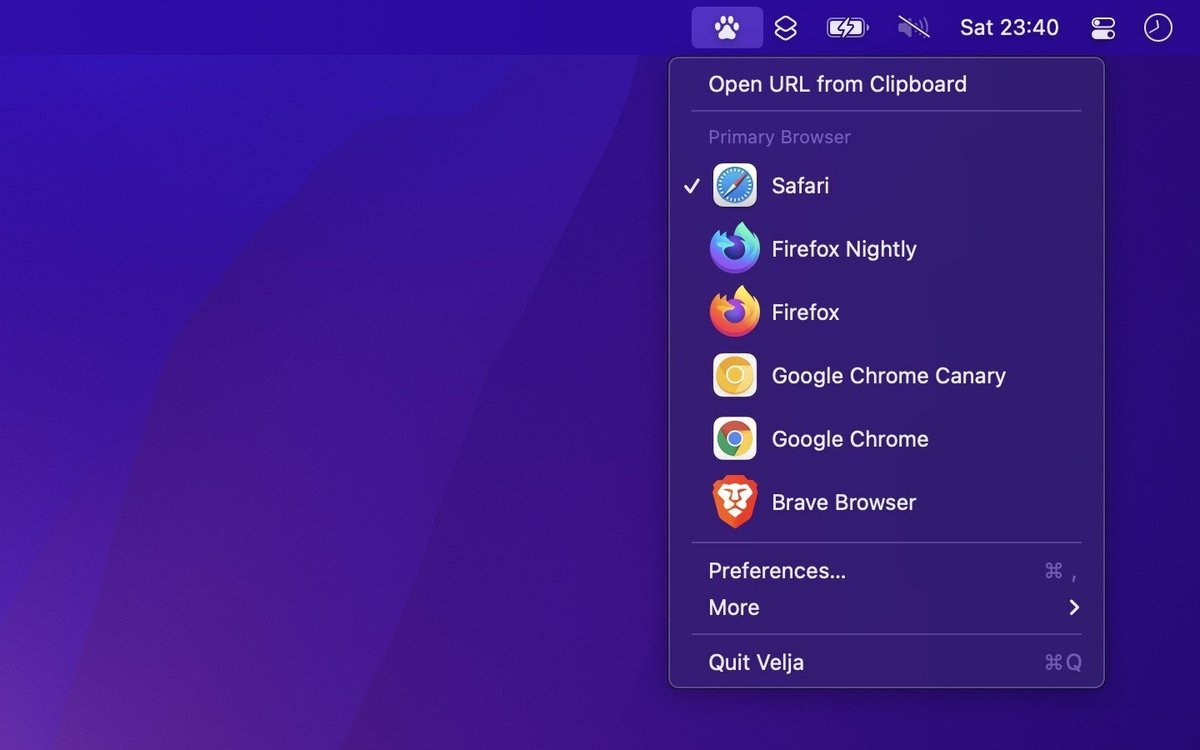
Velja をデフォルトブラウザとして設定し、URL に応じて起動するアプリケーションを切り替えている。私の場合、Trello や Notion といったいくつかの macOS アプリを使っているので、かなり痒いところに手が届いている。
Folder Peek — Put folders in your menu bar
Folder Peek は、任意のフォルダやアプリケーションを登録してショートカットとしてメニューバーに常駐させておくことができるアプリケーション。
アクセスする頻度が高いフォルダを登録しておくだけでも便利そうである。
Pure Paste — Paste as plain text by default
Pure Paste は起動しておくことで、コピーした文字列をプレーンテキストでペーストできる macOS のアプリケーション。
これは使い所を選ぶアプリケーションかもしれないが、リッチテキストを対応しているエディタにペーストする際に、装飾もろともペーストされて困る場合は確かにある。あるいはリッチテキストとしてペーストしたい場合もあるので、欲を言えば対象となるアプリケーションを選べると良いのかもしれないが、あまり複雑に使おうとせずに割り切って使う方が良さそう。
MenubarX — Productivity App for macOS
MenubarX は任意の URL を登録することで、macOS のメニューバーにアイコンを常駐させて、クリックすることでその URL を開くことができるアプリケーション。macOS のメニューバーがブラウザのブックマークバーのように機能するイメージで、ひとつひとつに対してウィンドウサイズやユーザーエージェントも指定できる。
macOS の仕様で、URL を開くブラウザは Safari が使われるようになっている。強いて言えばデフォルトブラウザのコンポーネントを参照してくれると最高だが、これは流石に無理難題だし、実用上 Safari で何ら問題はなさそうだ。
One Thing — Put a single task or goal in your menu bar
One Thing は macOS のメニューバーに常駐するアプリケーションで、任意の文字列を表示するという極めて単純な機能を持っている。

シンプルであるが故に使い勝手は良い。目標を書いておくもよし、タスクを書いておくもよし、様々な使い途がありそうである。
Rectangle — easily organize windows without using a mouse
Rectangle はアプリケーションのウィンドウを管理するアプリケーションで、各種ショートカットキーによりアクティブウィンドウを操作できる。例えば、⌘ + ⌥ + ← でアクティブウィンドウを画面の左半分に寄せて、⌘ + ⌥ + → でアクティブウィンドウを画面の右半分に寄せる、といった操作が可能になる。
ショートカットキーはカスタマイズ可能で、自分の場合は使わないショートカットキーを無効化してある。自分の設定は以下のようになっており、左半分・右半分・最大化を使うことが多い。
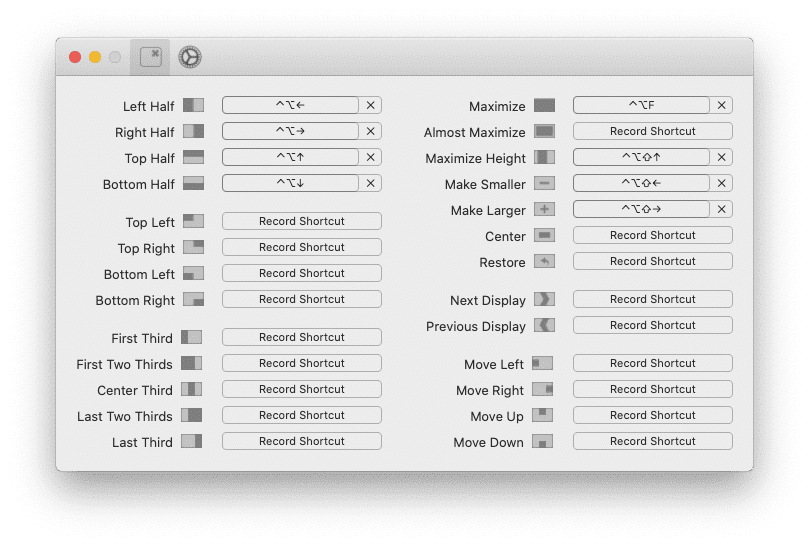
Spectacle も近い機能を持っているアプリケーションで、OSS として開発されていたが最近はメンテナンスされていないようで、Spectable の作者も Rectangle を使うことを推奨している。
Charmstone — The quicker switcher launcher for macOS
特定の修飾キーの組み合わせをトリガーにランチャーを起動し、マウスを動かす方向に応じて起動するアプリケーションを選ぶ。デフォルトだと ⌘ + ⌥ が設定されており、無料版だと上下左右それぞれに起動するアプリケーションを設定できる。加えて斜め四方向にも設定するには有料版を購入する必要があるが、無料版でも十分に恩恵を感じることができる。
Hyperkey — The extra macOS modifier key
Hyperkey は特定の修飾キーを異なる修飾キーにリマップできるアプリケーションである。普段使うことがない修飾キーの代表格としては caps lock キーがあると思うがそれだけではなく、例えば「右の option キー」であったり「左の command キー」のように、人それぞれ存在するであろうタイピングの癖に応じた使わない修飾キーを選ぶこともできるだろう。
Hidden Bar — lets you hide menu bar items to give your Mac a cleaner look
Hidden Bar は、macOS のメニューバーに常駐しているアプリケーションアイコンを隠しておけるアプリケーションである。どのアイコンを隠すかは⌘+ドラッグで移動させることで設定できて、隠しておきたいアイコンは縦パイプより左に、表示しておきたいアイコンは縦パイプより右に配置しておく。自分の場合は時計とバッテリーを常時表示させている。
Ice - Menu Bar Manager
Ice も Hidden Bar と同様に、macOS のメニューバーをカスタマイズできるアプリケーションだ。常駐しているアイコンを隠すだけでなく、メニューバーの見た目のカスタマイズなど、様々な機能を備えている。更に、OSS として開発されているので、開発者であれば貢献することも可能だ。
Blurred — a macOS utility that helps reduce distraction by dimming your inactive noise
Blurred はアクティブではないウィンドウを薄暗くし、アクティブウィンドウに集中するためのアプリケーションである。複数ウィンドウを立ち上げていると、今使っていないウィンドウも目に入っていることで思っている以上に気が散っている事に気付かされる。
Micro Sniff — a utility app for protecting your privacy
Micro Sniff はマイクが集音状態になっているときにアイコンをフォアグラウンドに表示し、状態を示唆するアプリケーションである。これによって、意図せず音を拾いっぱなしなっていた、といったミスがなくなる。
Gifski — Convert videos to high-quality GIFs
Gifski は、動画ファイルをドラッグアンドドロップでアニメーション GIF ファイルに変換するアプリケーションである。

HEIC Converter — a macOS app that makes it easy to convert HEIC images into JPEG or PNG
HEIC Converter は、HEIC フォーマットの画像ファイルをドラッグアンドドロップで JPEG か PNG に変換できるアプリケーションである。普段はあまり目にしない HEIC フォーマットだが、最近の iPhone で画像を保存すると HEIC フォーマットが使われることがある。

KeyCastr — an open-source keystroke visualizer
KeyCastr はキーボード入力を監視して、入力されたキーをリアルタイムで表示するアプリケーションである。プレゼンテーションやハンズオンなど、自分のキーボード操作を可視化したい場面で活用できる。
ImageOptim — GUI image optimizer for Mac
ImageOptim は JPEG・PNG・GIF・SVG といった各種フォーマットの画像ファイルを、ドラッグアンドドロップで最適化できるアプリケーションである。特に Preferences の Quality パネルで Enable lossy compression にチェックすることで非可逆圧縮が有効になり、人間に知覚されにくいデータが省かれ、大幅にファイルサイズを削減できる。この処理は画像の見た目に影響するので、quality の設定を 80 程度にして試すと良いだろう。
ImageAlpha — image minifier (like JPEG with transparency!)
ImageAlpha は PNG フォーマットの画像を、ドラッグアンドドロップで圧縮できるアプリケーションである。GUI で圧縮後の画像を確認しながら処理できることも良いが、最大の特徴は通常 24bit で保存されている PNG ファイルを 8bit にダウンコンバートして圧縮できる点にある。これは色情報を PNG のパレットチャンクに保存してドットあたりの情報を省くことで、かなり高い圧縮を実現できる。
24bit はフルカラー(約 1670 万色)を表現するために必要だが、実際に使われている色の数が 256 色以下、つまり 8bit に収まる範囲であれば劣化は起きない。また、それ以上の色を使っていたとしても、人間が認知しにくい部分から色を削っていくので問題にならないことも多い。
この記事が気に入ったらサポートをしてみませんか?
